Контакты¶
В данном подразделе заносятся данные по контактам, от которых поступают вызовы. Стандартные (системные) доступные поля:
ФИО;
Компания;
Комментарий;
Ответственный;
Телефонные номера;
Электронная почта;
Адреса.
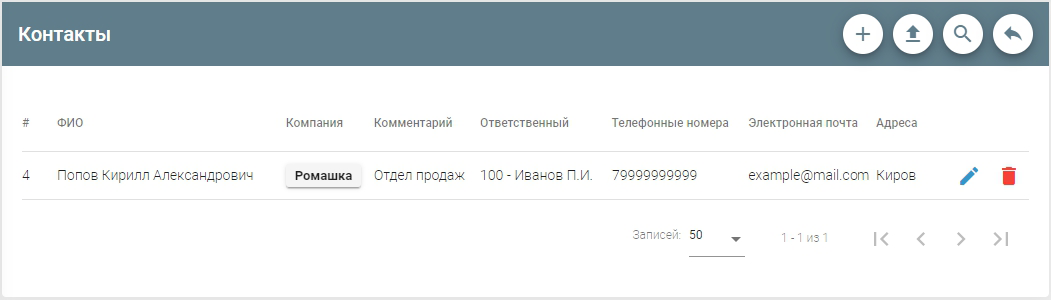
Создание¶
Для создания контакта, воспользуйтесь кнопкой  .
.
Стандартные поля¶
Укажите имя контакта, внесите (если нужно) описание, укажите к какой Компании относится данный контакт и выберите ответственного из списка Сотрудники.
Затем заполните контактные данные: контактные номера телефонов, электронные почты и адреса. Если какое-то из полей Вам не нужно, кнопкой  можно удалить его.
можно удалить его.
Дополнительная информация¶
В правой части экрана будут доступны Динамические поля, созданные для занесения расширенной информации по компании. Их видимость и набор зависят от Ваших индивидуальных настроек, осуществляемых в соответстующем разделе.
Создание при помощи Excel¶
Также в данной форме предусмотрен вариант загрузки путем импорта из xlsx-файла (таблица Excel). Кнопкой  импортируйте Excel-файл вида:
импортируйте Excel-файл вида:
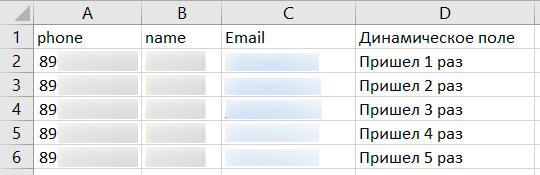
Столбцы лучше называть одноименно: «ФИО», «Phone», «Email», «Динамическое поле». Длина записи не менее 3 символов и не более 255 в строке. Обязательно при заливке проставьте ответственного.
Большой файл перед обработкой будет парситься с некоторой задержкой. При заливке после обработки задержка будет больше.
Примечание
при показателе оперативной памяти на ПК, с которого происходит заливка, равном 8Гб, файл должет быть не более 20000 строк.
Примечание
если в файле присутствует поле «Email», оно должно быть у всех контактов иначе нужно дробить файл на те контакты, где есть Email и где его нет.
Редактирование¶
Для редактирования контакта, воспользуйтесь кнопкой  .
.
Активность¶
При редактированни в левой части экрана станет доступной соответвующая вкладка, которая будет содержать «События» - внесенные сотрудником действия - таким образом, всегда можно будет отследить, на какой задаче остановилась работа с клиентом.
Для добавления события воспользуйтесь кнопкой  . Укажите тип События, созданный Вами. Заполните поле «Описание» и, если нужно, поле «Примечание». Укажите даты начала и окончания, ответственного и автора.
. Укажите тип События, созданный Вами. Заполните поле «Описание» и, если нужно, поле «Примечание». Укажите даты начала и окончания, ответственного и автора.
Ниже будут доступны Динамические поля как Дополнительная информация.
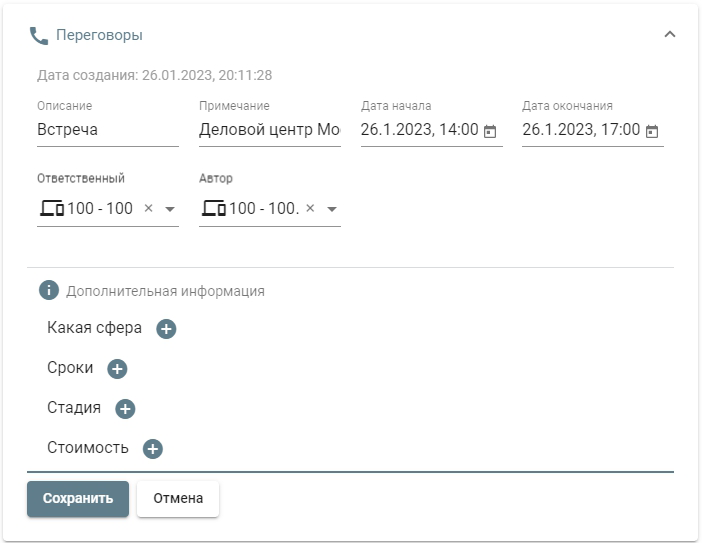
Примечание
Завершенные события, дата окончания которых уже прошла, не будут достпны для редактирования и удаления.
Удаление¶
Для удаления компании, воспользуйтесь кнопкой  .
.